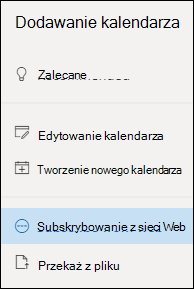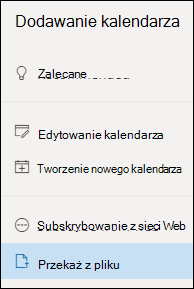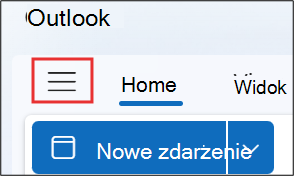W programie Outlook możesz zaimportować zdarzenia z pliku .ics do istniejącego kalendarza lub zasubskrybować kalendarz iCal w trybie online i otrzymywać aktualizacje automatyczne.
Porady:
-
Kalendarze można importować z witryn internetowych lub programów obsługujących kalendarze, które współdziałają z formatem plików ics, takich jak Apple iCal, Kalendarz Google i Mozilla Lightning.
-
W Internecie można wyszukiwać listy programów iCals. Witryny internetowe wielu kin, drużyn sportowych i szkół często zawierają linki „Dodaj do kalendarza”, które umożliwiają pobieranie kalendarzy iCal. Usługa Bing zawiera również sugestie dotyczące kalendarzy.
Subskrybowanie kalendarza
Uwaga: Po zasubskrybowanie kalendarza kalendarz zostanie automatycznie odświeżony, jeśli inny kalendarz zostanie zaktualizowany. Czasami może to potrwać ponad 24 godziny.
-
Zaloguj się do usługi Outlook.com.
-
Wybierz pozycję
-
Wybierz pozycję Subskrybuj z sieci Web.
-
Wprowadź adres URL kalendarza.
-
Wybierz pozycję Importuj.
Uwaga: Jeśli nie możesz subskrybować kalendarza, spróbuj zaimportować go, wykonując poniższe kroki przekazywania.
Przekazywanie kalendarza z pliku
Uwaga: Po zaimportowaniu pliku ics zaimportowane zdarzenia nie są odświeżane w kalendarzu, nawet po przeprowadzeniu aktualizacji przez jego właściciela.
-
Zlokalizuj kalendarz, który chcesz dodać, i zapisz go na komputerze jako plik ics.
-
Zaloguj się do Outlook.com
-
Wybierz pozycję
-
Wybierz pozycję Przekaż z pliku.
-
Wybierz pozycję Przeglądaj, wybierz plik .ics, który chcesz przekazać, a następnie wybierz pozycję Otwórz.
-
Wybierz kalendarz, do który chcesz zaimportować plik, a następnie wybierz pozycję Importuj.
Co zrobić, jeśli nie widzisz pozycji Dodaj kalendarz
Jeśli okienko nawigacji obok kalendarza zostało zwinięte, musisz je rozwinąć, aby uzyskać dostęp do funkcji Dodaj kalendarz .
Aby rozwinąć okienko nawigacji, wybierz ikonę
Różnice między importowaniem a subskrybowaniem kalendarza
Importując plik ics, uzyskujesz ogólny obraz zdarzeń kalendarza, aktualny w momencie importowania. Zaimportowane zdarzenia nie są automatycznie odświeżane w kalendarzu, nawet po przeprowadzeniu aktualizacji przez jego właściciela. Jest to dobry sposób na dodawanie do istniejącego kalendarza zdarzeń, które nie ulegają zmianom, takich jak tabele pływów lub fazy księżyca.
Subskrybowanie kalendarza online powoduje połączenie go z Twoim kalendarzem. Za każdym razem, gdy właściciel subskrybowanego kalendarza wprowadza zmiany w zdarzeniach, Outlook.com aktualizuje Twój kalendarz. Jest to dobry sposób śledzenia zdarzeń, które często się zmieniają, takich jak godziny wyświetlania filmów czy kalendarz szkolny.
Uwaga: Ta aktualizacja może potrwać ponad 24 godziny, chociaż zwykle jest przeprowadzana co około 3 godziny.
Zobacz też
Dodawanie kalendarza świąt lub urodzin w Outlook.com
Tworzenie, modyfikowanie i usuwanie zaproszeń na spotkania oraz terminów w usłudze Outlook.com
Wyszukiwanie kalendarza w usłudze Outlook.com
Udostępnianie kalendarza w usłudze Outlook.com
Potrzebujesz dodatkowej pomocy?
|
|
Aby uzyskać pomoc z Outlook.com, kliknij tutaj lub wybierz opcję Pomoc na pasku menu i wprowadź swoje zapytanie. Jeśli samodzielna pomoc nie rozwiąże problemu, przewiń w dół do pozycji Nadal potrzebujesz pomocy? i wybierz pozycję Tak. Aby skontaktować się z nami Outlook.com, musisz się zalogować. Jeśli nie możesz się zalogować, kliknij tutaj. |
|
|
|
Aby uzyskać pomoc dotyczącą konta Microsoft i subskrypcji, odwiedź witrynę Pomoc dotycząca kont i rozliczeń. |
|
|
|
Aby uzyskać pomoc i rozwiązać problem związany z innymi produktami i usługami firmy Microsoft, wpisz tutaj swój problem. |
|
|
|
Publikuj pytania, obserwuj dyskusje i dziel się swoją wiedzą na forachSpołeczności Outlook.com. |
Importowanie kalendarza
-
Znajdź kalendarz, który chcesz dodać, i zapisz go w folderze na komputerze jako plik .ics.
-
Zaloguj się do Outlook w sieci Web.
-
Wybierz pozycję
-
Wybierz pozycję Przekaż z pliku, kliknij pozycję Przeglądaj, wybierz plik .ics i kliknij pozycję Otwórz.
-
Z pola listy rozwijanej Wybierz kalendarz i wybierz kalendarz z listy, a następnie kliknij pozycję Importuj i zapisz.
Subskrybowanie kalendarza
-
Zaloguj się do Outlook w sieci Web.
-
Wybierz pozycję
-
Wybierz pozycję Subskrybuj z sieci Web, wpisz lub skopiuj i wklej adres internetowy kalendarza, a następnie kliknij pozycję Importuj i zapisz.
Uwaga: Za każdym razem, gdy zdarzenia zmieniają się w kalendarzu iCal, aktualizowanie kalendarza przez Outlook w sieci Web może potrwać dłużej niż 24 godziny.
Dodawanie kalendarza z katalogu organizacji
-
W kalendarzu przejdź do paska narzędzi i wybierz pozycję Dodaj kalendarz > Dodaj z katalogu.
-
W polu Dodaj z katalogu wybierz konto do wyszukania. Aplikacja Outlook w sieci Web automatycznie znajdzie odpowiednie wpisy w katalogu organizacji.
-
Wybierz osobę, grupę lub zasób z katalogu organizacji, aby wyświetlić skojarzony kalendarz i wprowadzić nazwę lub adres e-mail w polu.
-
Z listy rozwijanej Dodaj do wybierz jedną z opcji.
Różnica między importowaniem a subskrybowaniem
davda Podczas importowania pliku .ics otrzymujesz migawkę zdarzeń w kalendarzu w momencie importowania. Zaimportowane zdarzenia nie są automatycznie odświeżane w kalendarzu, nawet po przeprowadzeniu aktualizacji przez jego właściciela. Jest to dobry sposób na dodanie zdarzeń, które nie zmienią się w istniejącym kalendarzu, takich jak tabele pływów lub fazy księżyca.
Zasubskrybowanie kalendarza iCal online powoduje połączenie go z Twoim kalendarzem. Za każdym razem, gdy właściciel subskrybowanego programu iCal wprowadza zmiany w zdarzeniach, Outlook w sieci Web aktualizuje Twój kalendarz. Jest to dobry sposób śledzenia zdarzeń, które często się zmieniają, takich jak godziny wyświetlania filmów czy kalendarz szkolny.
Uwaga: Ta aktualizacja może potrwać więcej niż 24 godziny, chociaż aktualizacje powinny być udostępniane w przybliżeniu co 6 godzin.